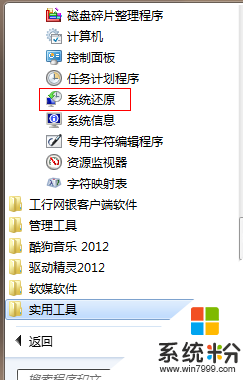Windows7系统如何还原,windows7系统还原的方法
发布时间:2016-06-14 11:14:08 浏览数:
很多用户在Windows7系统下载并安装后,会给系统做一个备份,防止系统崩溃,可以及时回复。还有不少用户不知道Windows7系统如何还原,需要哪些步骤?下面小编就跟大家说说windows7系统还原的方法。
windows7系统还原的方法:
1、电脑开始-》附件;
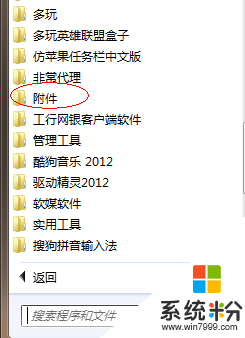
2、附件里面找到系统工具;
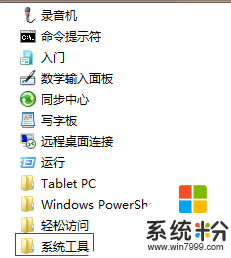
3、系统工具里面找到系统还原;
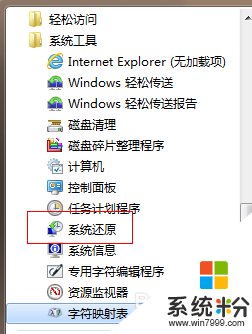
4、点击打开如图;
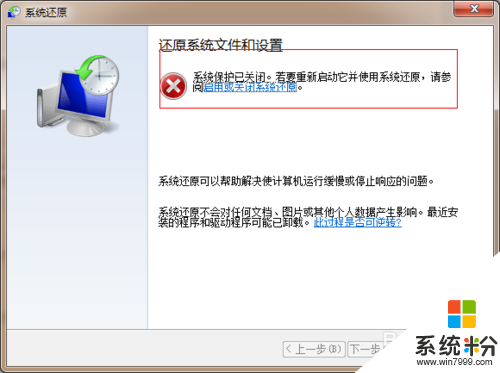
5、下面我们打开系统保护,计算机属性;
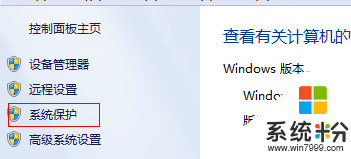
6、配置;
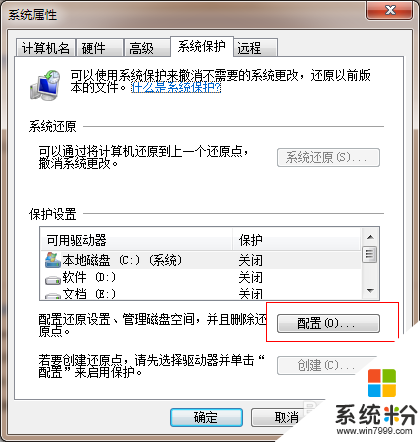
7、把关闭系统保护改为上面两个就可以了如图;
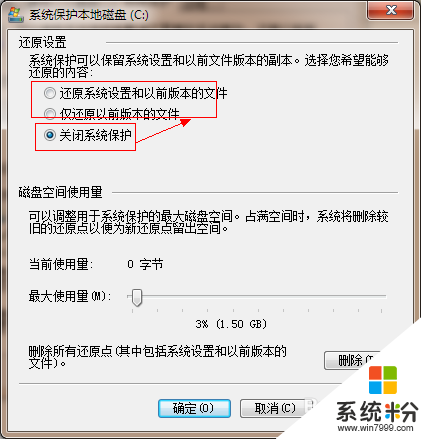
8、分配空间大小一般不用改动;
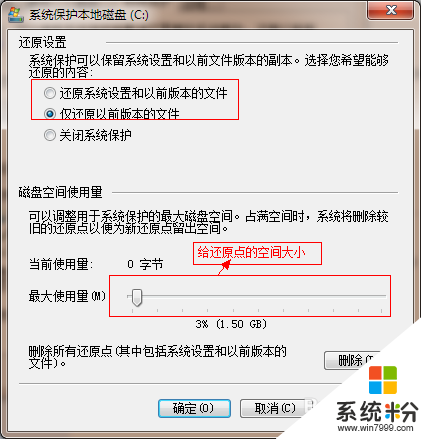
9、创建还原点;
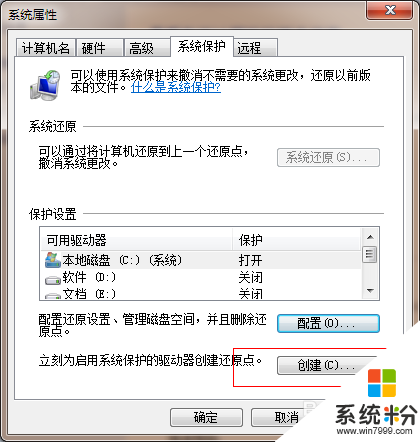
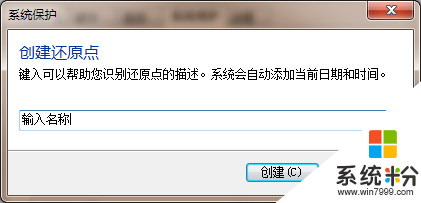
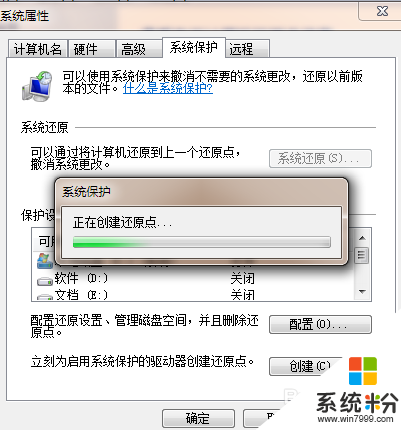
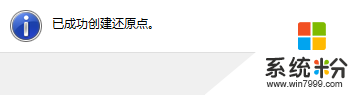
10、开机重启我们来还远系统。